excel插件加载失败怎么办 excel无法加载插件解决方法(插件.加载.解决方法.失败.excel...)
在使用 excel 插件时,您是否遇到过加载失败的提示?这可能是由于组件缺失或设置错误造成的。php小编柚子特此分享两种解决方法,帮助您解决此类问题。继续阅读本篇文章,了解详细的解决步骤和注意事项。
使用excel时,弹出了加载失败的提示,这可能是因为安装Excel时没有安装NET可编程性支持组件。
方法一:
解压Excel的安装包,找到extensibilityMSM.msi双击,就自动安装安装上 Office的.Net可编程性支持组件了。
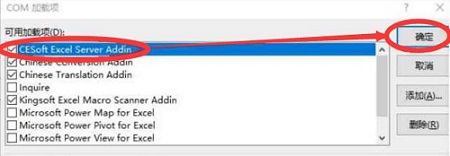
方法二:
1、点击菜单栏的文件进入。
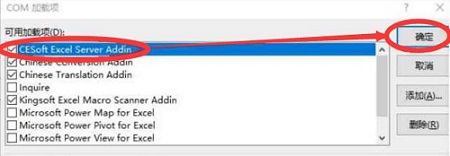
2、点击左下方的选项进入。
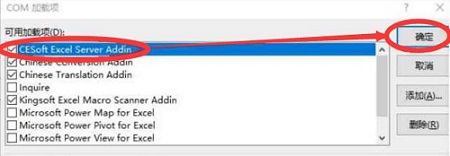
3、在弹窗中选择左侧的加载项点击。
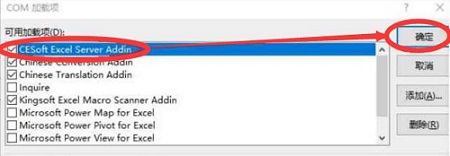
4、选择最下方excel加载项右侧的图标并点击
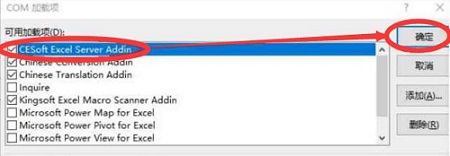
5、选中COM加载项并点击转到。
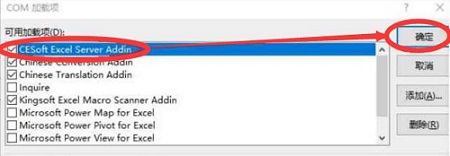
6、在弹窗中将CESOFT EXCEL SERVER ADDIN打勾,并点击确定,即可完成操作啦。
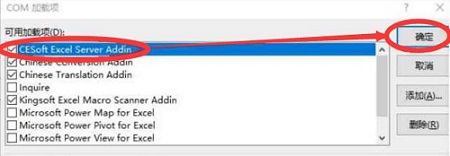
以上就是excel插件加载失败怎么办 excel无法加载插件解决方法的详细内容,更多请关注资源网之家其它相关文章!
